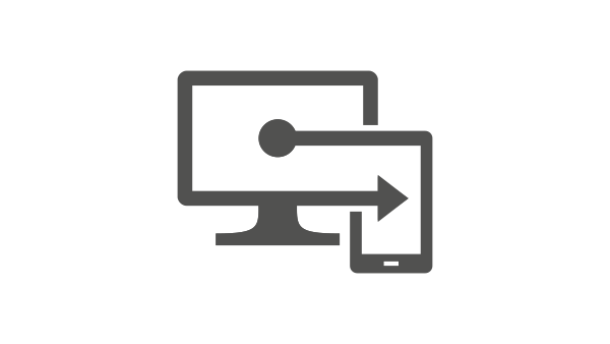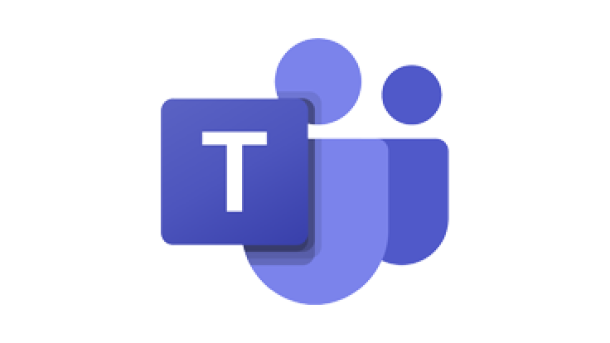Teams / SharePoint Daten verschieben
Mai 27, 2024
In der heutigen digitalen Arbeitswelt ist es oft notwendig, große Datenmengen effizient zu verwalten und zu verschieben. Insbesondere bei der Nutzung von Microsoft Teams und SharePoint kann es erforderlich sein, Daten von einem privaten Kanal in einen öffentlichen Teams-Kanal zu verschieben. Dieser Blogbeitrag bietet eine detaillierte Schritt-für-Schritt Anleitung, wie Sie diesen Prozess mithilfe von PowerShell durchführen können.
Warum PowerShell?
PowerShell ist ein leistungsfähiges Tool, das die Automatisierung und Verwaltung von Microsoft-Diensten erleichtert. Es ermöglicht das Verschieben großer Datenmengen effizient und bietet eine höhere Flexibilität und Kontrolle im Vergleich zur manuellen Methode.
Schritt-für-Schritt Anleitung
- Öffnen Sie PowerShell als Administrator
Bevor Sie mit dem Skripten beginnen, stellen Sie sicher, dass Sie PowerShell mit Administratorrechten öffnen. Klicken Sie dazu mit der rechten Maustaste auf das PowerShell-Symbol und wählen Sie „Als Administrator ausführen“. - Installieren Sie das erforderliche Modul
Um mit SharePoint und Teams zu arbeiten, müssen Sie das PnP.PowerShell-Modul installieren. Geben Sie den folgenden Befehl in PowerShell ein:Install-Module -Name PnP.PowerShell
Falls Sie aufgefordert werden, die Installation aus einem nicht vertrauenswürdigen Repository zu bestätigen, geben Sie „Ja“ oder „Y“ ein, um fortzufahren. - Anpassen des Skripts
Nun müssen Sie ein Skript erstellen und anpassen, um die Daten zu verschieben. Hier ist ein Beispielskript, das Sie an Ihre spezifischen Bedürfnisse anpassen können:
$SPOWebsite = "https://TENANT.sharepoint.com/"
Connect-PnPOnline -Url $SPOWebsite -UseWebLogin
$source = "sites/HR-PRIVATE/Shared Documents/HR_FOLDER"
$target = "sites/HR/Shared Documents/General"
Move-PnPFile -SiteRelativeUrl $source -TargetServerRelativeLibrary $target